凡拓数创FunBI三维可视化应用编辑器产品操作手册
产品概述
产品简介
产品架构
功能特性
应用场景
快速入门
开通FunBI账号
购买指南
运行环境
Windows开启独显
基本概念
操作指南
功能介绍
三维场景
场景设置
场景管理
场景属性管理
场景特效管理
场景视角管理
模型管理
图标管理
场景状态
关键帧动画
状态动画
大屏应用
页面设置
图层管理
组件库
图表组件
基本柱状图
象形柱图
双向柱状图
基本折线图
基本面积图
基本饼图
轮播环形饼图
层叠玫瑰图
散点图
漏斗图
雷达图
桑葚图
关系图
矩形树图
斑马柱状图
文字组件
文本框
实时时间
跑马灯
超链接
多行文本
词云
卡片滚动
轮播表格
进度条表格
折叠面板
自定义列表
富文本
媒体组件
图片
视频
iframe
图片框
视频面板
指标组件
翻牌器
水球图
环形图
进度条
仪表盘
排名进度
图标占比图
分类占比条
栅格进度条
地图组件
交互组件
选项卡
交互组件
搜索框
分页组件
单选框
图例(多选框)
下拉框
多级下拉框
时间选择器
时间范围选择器
时间轴
多选选项卡
滚动选项卡
扩展组件
第三方组件
素材库
动态面板
引用面板
终端交互
多版本管理
多人协作
数据管理
基本操作
添加本地数据
添加数据库
添加API
资产库
页面资产
场景资产
系统页面资产
系统场景资产
接口调试器
基本操作
单体测试
操作步骤
创建三维场景
创建数据源
创建大屏应用
二次开发
iFrame通信方式
二开通信方式
FTE开发API
camera
environment
event
-
+
首页
凡拓数创FunBI三维可视化应用编辑器产品操作手册
/
Windows开启独显
Windows开启独显
凡拓数创数字孪生
2025年6月12日 09:10
转发文档
收藏文档
为了提高产品的使用体验,加快场景的加载速度和渲染读取速度,在使用FunBI产品时建议打开电脑的独显优化体验,本文将为您介绍如何开启Windows独显。 ## 确定独立显卡类型 右击“此电脑”→“管理”→“设备管理器”,在“显示适配器”一栏中确定显卡类型: 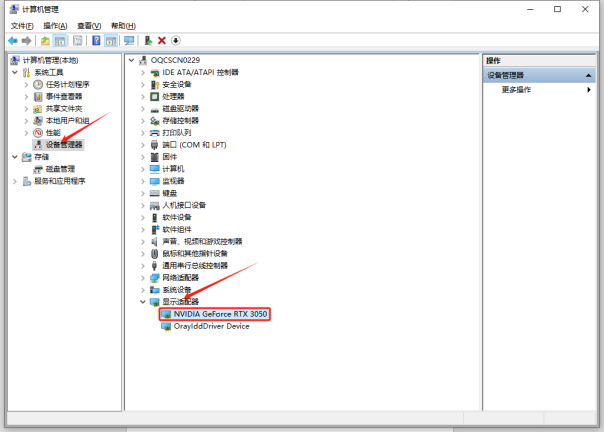 ## 安装显卡驱动 前往NVIDIA官网,打开驱动程序下载页面NVIDIA GeForce 驱动程序 - N 卡驱动 | NVIDIA。 手动输入显卡信息,查找对应的驱动版本: 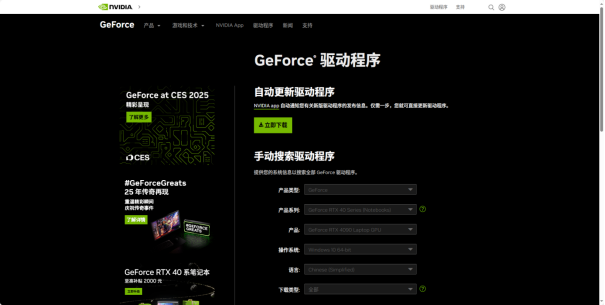 点击“获取下载”: 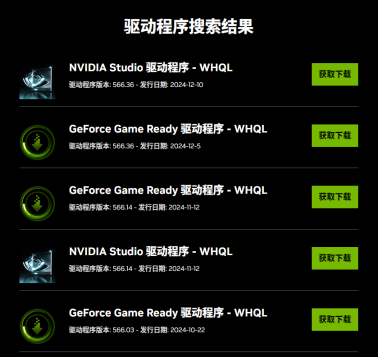 启动NVIDIA安装程序,安装完毕后重启电脑即可。 ## 显卡高性能设置 如何判断计算机是否使用独立显卡?使用Google Chrome浏览器任意打开funBI的三维场景,打开“任务管理器”→“性能”,如图: 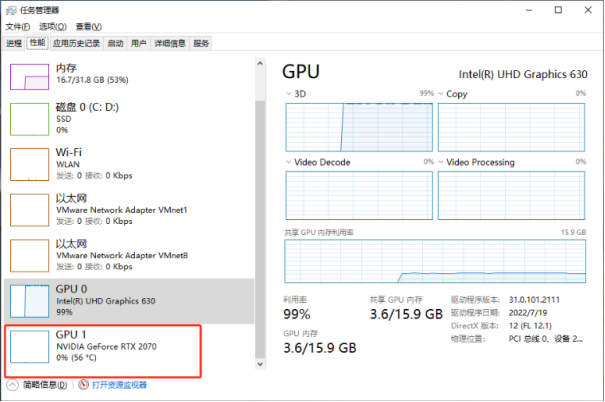 GPU 0是计算机的集成显卡,相对性能较差,GPU 1是计算机的独立显卡,此时三维场景使用的是集成显卡在运行,所以场景流畅度低,显示效果不佳。 桌面任意位置右键打开“NVIDIA控制面板”: 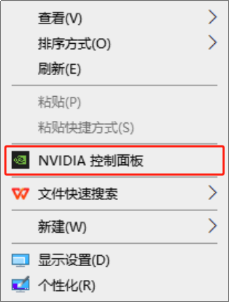 点击“管理3D设置”→“程序设置”,选择“Google Chrome ( chrome.exe )”为自定义的程序,“OpenGL渲染GPU”选择独立显卡,其他参数无需修改。 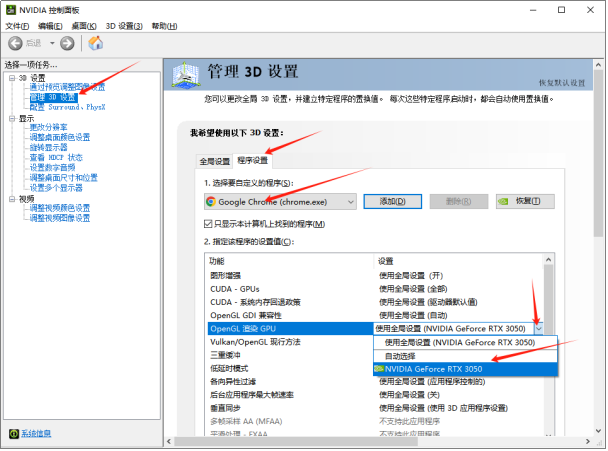 设置完成之后将所有Google Chrome浏览器网页关闭,再重新打开三维场景,此时“任务管理器”→“性能”中变成如下所示: 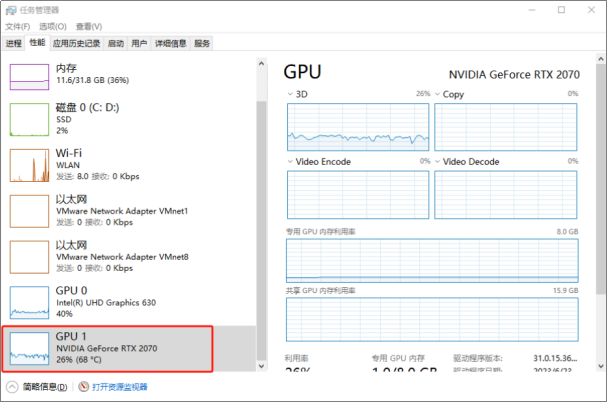 GPU 1使用率有明显提升,则表示设置成功。若设置GPU 1使用率为零,则进行如下操作: 桌面任意位置右键打开“显示设置”,然后单机“图形设置”: 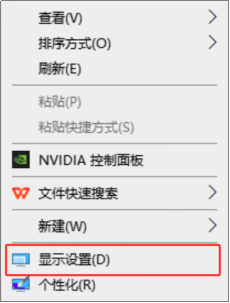 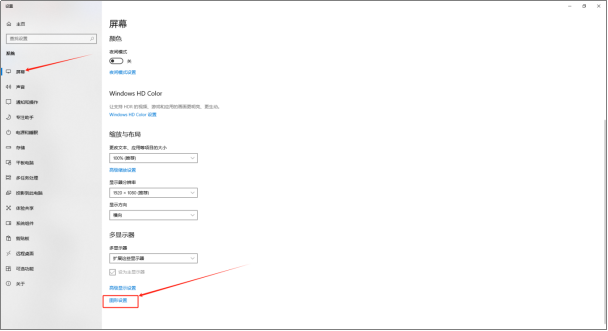 单击“浏览”,按路径添加“chrome.exe”: 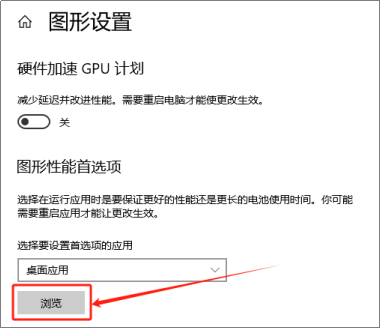 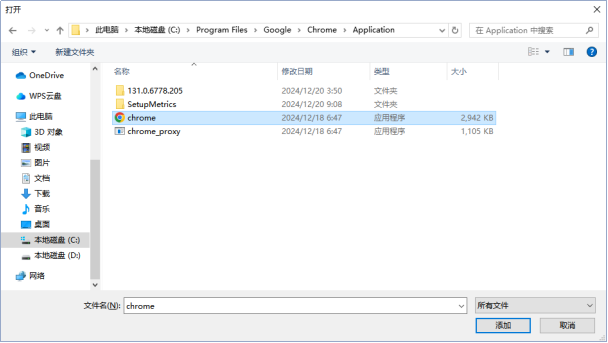 可通过右键Google Chrome快捷方式,获取目标路径,直接复制即可: 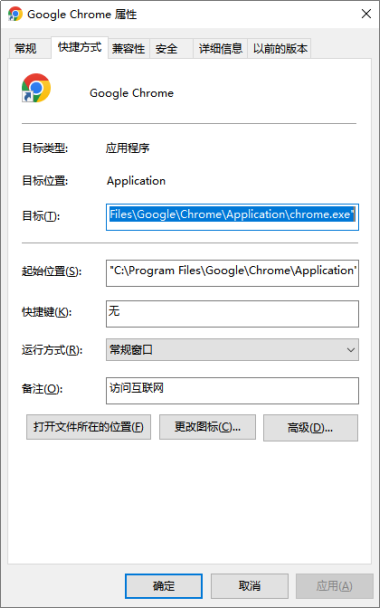 添加完成后,点击“选项”,选择“高性能”后保存,重启浏览器即可完成设置。 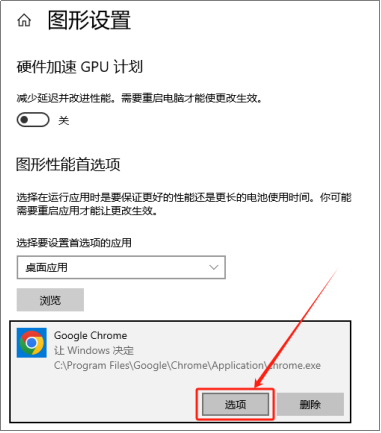 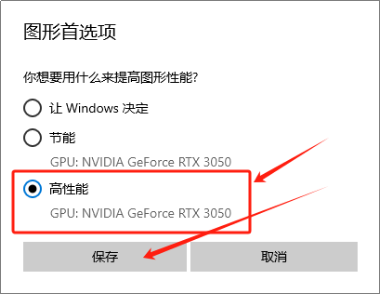
上一篇
下一篇
该文章对您有帮助吗?
0
0
反馈
手机扫码
复制链接
手机扫一扫转发分享
复制链接
Markdown文件
PDF文档(打印)
反馈类型
请选择反馈类型
内容正确性问题
产品问题
搜索问题
内容授权或版权问题
其他问题
反馈内容
联系方式
提交反馈
分享
链接
类型
密码
更新密码